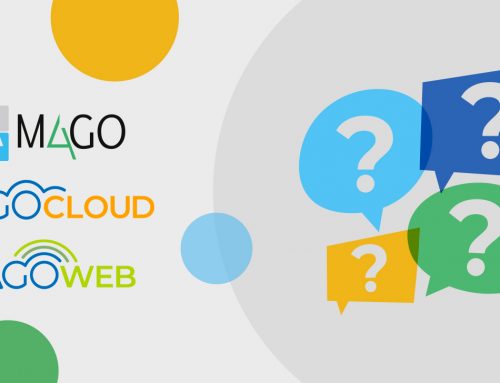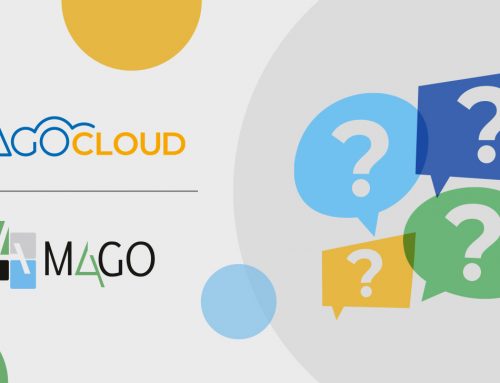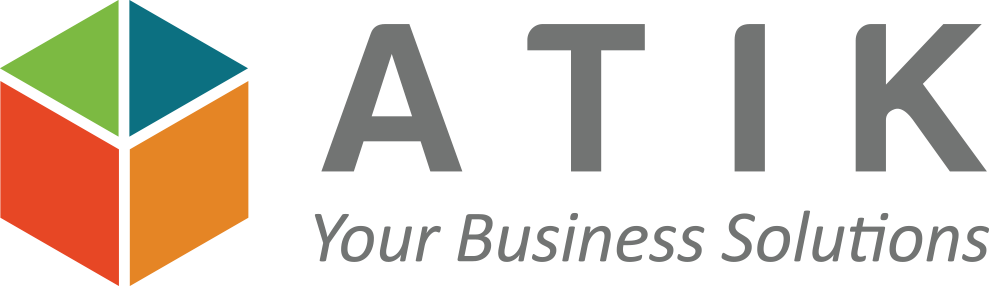Quanto incide nella nostra vita negli ultimi anni la posta elettronica ? Direi tantissimo ..
Come già accennavo in un mio recente articolo ( leggi ) siamo ormai quotidianamente ( almeno per i lavoratori d’ufficio ) “dipedenti” dallo scambio di emails , allegando documenti , foto e quant altro.
Nel mio lavoro di sistemista informatico mi capita ormai quasi giornalmente di dover modificare , creare e gestire piattaforme di posta elettronica sia lato server che lato client , configurando sempre piu caselle di posta che mentre fino a qualche anno fa si limitavano a un account per ogni utente , tutt ‘oggi con il continuo crescere di piu profili di posta come la recente posta certificata che usano sempre piu aziende , o account blackberry mi viene richiesto di creare o aggiungere ulteriori accounts per un utente che quindi non si limita alla propria casella aziendale di dominio (es : nome.cognome@nomeazienda.it ) ma richiede piu caselle sullo stasso client Outlook ad esempio.
Fin quando pero’ la richiesta e’ circoscritta all’aggiunta di un account di posta come ad esempio Yahoo nelle varie configurazioni abilito il pop3 (Server posta in entrata ) del gestore dell’email ( nel caso di yahoo : pop.yahoo.it) e come Smtp (Server posta in uscita ) di solito quello disponibile del provider Internet a cui l’azienda ha sottoscritto il contratto. Ad esempio se un nostro cliente possiede una connettività Fastweb configuro l’smtp di invio email con : mailbus.fastweb.it
Ma non sempre e’ cosi …e da qui prendo spunto per proporre un caso in cui un Terminal Server di dominio ha la necessità di utilizzare l’ Smtp di Exchange 2007 / 2010 del dominio stesso per poter inviare la posta.
Di definizione wikipediana ” il Simple Mail Transfer Protocol (SMTP) è il protocollo standard per la trasmissione via internet di email e i protocolli utilizzati per ricevere posta sono invece il protocollo Pop (Post Office Protocol) e Imap (Internet Message Access Protocol).È un protocollo relativamente semplice, testuale, nel quale vengono specificati uno o più destinatari di un messaggio, verificata la loro esistenza e il messaggio viene trasferito. È abbastanza facile verificare come funziona un server SMTP mediante un client telnet.Il protocollo SMTP utilizza come protocollo di livello di trasporto Tcp. Il client apre una sessione TCP verso il server sulla porta 25. Per associare il server SMTP a un dato nome di dominio (Dns ) si usa un Resource Record di tipo MX (Mail eXchange) ”
Nel mio caso lo scenario è stato questo :
gli utenti accedono a dominio ad un server Terminal virtualizzato e ognuno utilizza il client outlook per poter consultare la propria casella di posta del dominio ( nome.cognome@nomedominioazienda.it ) .
Il server e’ un Sbs 2008 a dominio dove è stato opportunamente configurato Exchange 2007 quale Server di posta che quindi possiede i suoi connettori di invio e ricezione di posta.
L’azienda aveva necessità di configurare un account di posta aggiuntivo
( nome.cognome@nomedominioesterno.it) per tutti gli utenti ma questa casella doveva utilizzare l’ Smtp del dominio come Server di posta in uscita mentre per il Pop3 il problema non sussisteva in quanto si appoggiava su quello della casella di posta da configurare ( pop.nomedominioesterno.it).
Per effettuare questa operazione ho dovuto quindi abilitare l Smtp del dominio come Smtp Relay cioe’ come server di inoltro e invio della spedizione della posta configurata sul Server Terminal e quindi da una classe di ip non contemplata ( ma resa autorizzata con i passi descritti di seguito) .
Banalmente un esempio di Smtp relay potrebbe essere : l’smtp di Fastweb accetta posta per le classi di ip degli utenti fastweb ed e’ smtp.fastwebnet.it. Se accettasse l’invio da utenti di Alice Telecom farebbe un relay.
A tal proposito la prima attività che ho dovuto fare è stata abilitare l ‘ indirizzo Ip del Terminal Server tra gli ip autorizzati nella lista del connettore di ricezione del Server di Exchange.
In Sbs 2008 il connettore di Default ( nel mio caso Srv01 ) è configurato per permettere ai clients della rete locale di inviare emails al server di Exchange e se controlliamo nelle sue proprietà –> Rete notiamo che è limitato agli ip della lan locale e –> Gruppi di Autorizzazioni consente la connessione al connettore a vari gruppi tranne gli utenti anonimi.
Abilitazione Ip Address :
Aprendo quindi Exchange Management Console , selezionando il connettore di Default , proprietà ho inserito l’indirizzo ip del server terminal da autorizzare alla connessione al connetore Srv01 –> Ip : 192.168.110.190
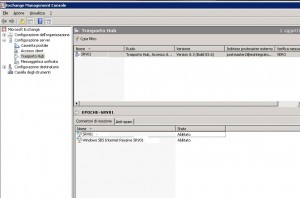 |
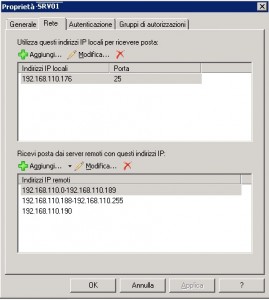 |
Scelta Accesso Anonimo :
Ho preferito utilizzare l’ Accesso Anonimo che puo’ tornare utile anche ad esempio in casi come dispositivi quali fotocopiatrici e scanner che supportano l’invio di email senza autenticazione.Ricordo che questi passaggi sono sempre un po’ delicati in quanto una non corretta configurazione del settaggio puo’ lasciare spazio a “attacchi” da spammers che possono utilizzare il nostro server come loro Smtp Relay rendendo subito blacklistato l’ ip pubblico del Server e rendendo quindi inattivo l’invio della posta!
Infatti i server di posta elettronica SMTP che non sono configurati per impedire l’inoltro con relay aperto sono spesso oggetto di abusi da parte di coloro che intendono inviare ingenti volumi di messaggi pubblicitari non richiesti. Per impostazione predefinita, il servizio Microsoft SMTP è configurato in modo da impedire l’inoltro con relay della posta elettronica.
Infatti la prima cosa da fare per controllare lo stato del nostro relay ( se quindi non Open ) è utilizzare degli utili check disponibili ad esempio qui : Mx toolbox
Come si vede nell’immagine lo stato è : Not an open Relay

Configurazione Connettore :
Ho poi configurato i “Anonymous Users” permettendo quindi che i clients outlook possano utilizzare il server di posta in uscita senza autenticazione al server smtp in quanto di default gli ” Utenti Anonimi ” non hanno i permessi di invio email e quindi è necessario settarli tramite Exchange Management Shell digitando :
Get-ReceiveConnector “connector name” | Add-ADPermission -User “NT AUTHORITYACCESSO ANONIMO ” -ExtendedRights “ms-Exch-SMTP-Accept-Any-Recipient”
E’ importante sottolineare che nella versione italiana del sistema operativo si utilizza ” Acesso Anonimo ” mentre in quella inglese “ANONYMOUS LOGON” ! ; è inoltre necessario assicurarsi che il nome del connettore sia corretto ( nel mio caso Srv01 )
Possibilmente si puo’ effettuare un restart del servizio “Transport Service ” e testare l’invio , la ricezione tramite un client Telnet al Server Exchange ma soprattuto controllare che il nostro Relay non sia OPEN!
Volevo ricordare che a questo indirizzo trovate un’altro articolo che avevo scritto riguardo al
Smtp Balancing
A presto
Simone
Alcuni link di riferimento :
How to Configure Trusted SMTP Relay in Exchange on SBS 2008
Smtp Relay – Pagina di Microsoft